Win11系统如何设置CPU全开?Win11系统设置CPU全开的方法。
2024-01-31 11:14:45 作者:思玩系统 来源:网络
想要提升电脑运行速度,我们可以关注一下CPU的使用情况。如果CPU没有全部开启,那么性能就会受到限制。许多用户可能不知道如何设置CPU以获得最大功率。下面是解决方法的详细步骤。
设置方法:
1. 在桌面上右击"此电脑",然后选择弹出的选项列表中的"属性"。
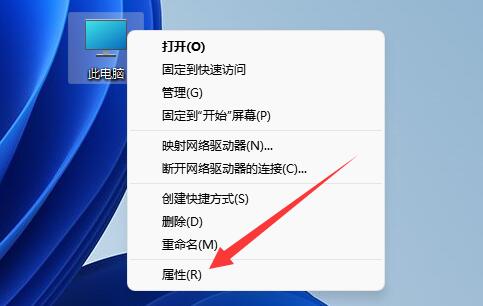
2. 进入新的界面后,点击"相关链接"中的"高级系统设置"。
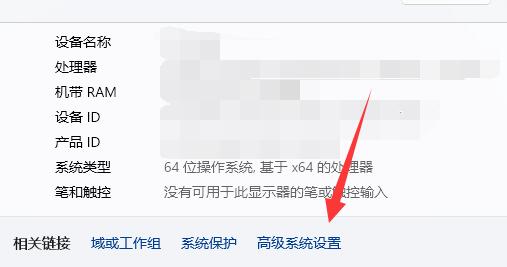
3. 在打开的窗口中,选择上方的"高级"选项卡,然后点击下方的"性能"中的"设置"。
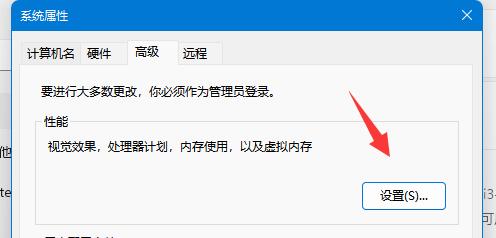
4. 在弹出的窗口中,找到"调整为最佳性能",并勾选该选项。
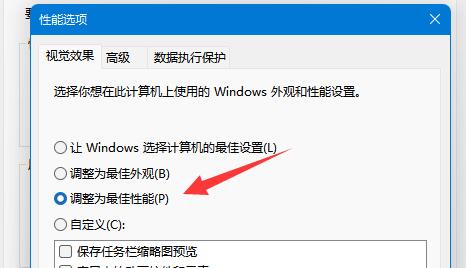
5. 接下来切换到上方的"高级"选项卡,在"调整以优化性能"中勾选"程序",然后点击"确定"保存设置。
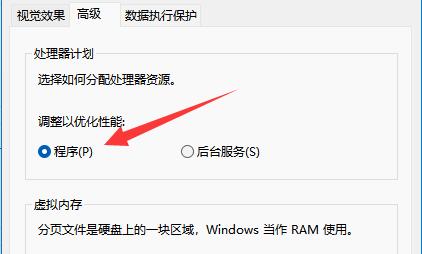
相关教程
热门教程
系统推荐
- 1 GHOST WIN8.1 X86 装机专业版 V2020.04 (32位)
- 2 GHOST WIN8.1 X64 装机专业版 V2020.05 (64位)
- 3 GHOST WIN8.1 X86 装机专业版 V2020.05 (32位)
- 4 GHOST WIN8.1 X64 装机专业版 V2020.06 (64位)
- 5 GHOST WIN8.1 X86 装机专业版 V2020.06 (32位)
- 6 GHOST WIN8.1 X64 装机专业版 V2020.07(64位)
- 7 GHOST WIN8.1 X86 装机专业版 V2020.07 (32位)
- 8 GHOST WIN8.1 64位装机专业版 V2020.08
最新教程
-
如何在Win10设置中启用声音可视化通知功能?
2024-03-11
-
Win10双系统中如何删除一个系统?Win10双系统删除一个系统的步骤
2024-03-11
-
如何将wps文档导入的目录变成虚线?
2024-03-11
-
Win10系统如何进行虚拟内存的优化?Win10系统虚拟内存的优化方法
2024-03-11
-
如何在谷歌浏览器中启用拼写检查?启用拼写检查的方法。
2024-03-11
-
Win10电脑的设置方法允许桌面应用访问相机。
2024-03-11
-
如何在UltraEdit中取消自动检查更新?UltraEdit取消自动检查更新的方法
2024-03-11
-
如何解决win10打开软件时频繁跳出弹窗提示?如何关闭win10的弹窗提示功能?
2024-03-11
-
Win11开机音频文件存储在哪里?Win11开机音频文件位置指南.
2024-03-11
-
如何在EmEditor中设置文件的默认打开编码方式?
2024-03-11